win10玩游戏闪退内存不足怎么回事 win10玩游戏提示内存不足闪退如何处理
更新时间:2021-05-02 17:44:00作者:huige
想必很多用户都会喜欢在电脑中玩各种好玩的游戏,不过可能会遇到一些问题,比如近日有win10旗舰版系统用户在玩游戏的时候,发现总是闪退,还提示内存不足,这该怎么办呢,我们可以对虚拟内存进行一些设置即可,本文给大家说说win10玩游戏提示内存不足闪退的解决步骤。
具体步骤如下:
1、首先右击桌面的此电脑,然后打开属性。
2、点击左侧任务栏的“高级系统设置”。
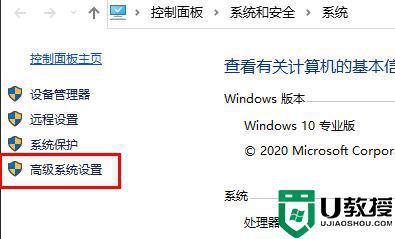
3、在设置任务栏中,点击高级选项然后点击右下角的设置。
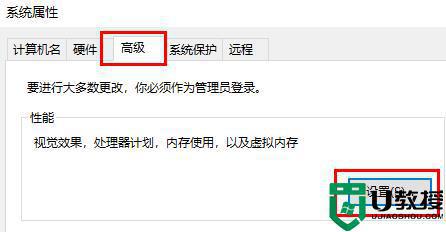
4、进入设置后再选择高级任务栏,然后更改虚拟内存即可。
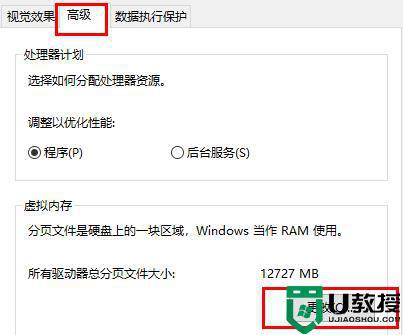
上述便是win10玩游戏闪退内存不足的详细解决方法,如果你有遇到一样情况的话,可以学习以上步骤来解决。
win10玩游戏闪退内存不足怎么回事 win10玩游戏提示内存不足闪退如何处理相关教程
- win10打cf闪退怎么办 win10打cf闪退说内存不足如何解决
- w10内存不足黑屏怎么回事 win10电脑内存不足黑屏如何修复
- windows10报内存不足怎么办 win10电脑提示内存不足如何解决
- 16g内存win10 64位剑灵闪退怎么办 win10玩剑灵闪退怎么解决
- win10玩游戏内存不足怎么办 win10玩游戏显示内存不足如何解决
- win10内存不足怎么办 win10提示内存资源不足解决方法
- 魔兽争霸 win10内存不足怎么回事 win10魔兽争霸3内存不足崩溃解决办法
- win10玩nba2kol闪退怎么回事 win10打nba2kol总是闪退如何处理
- 如何解决魔兽内存不足win10 怎么解决魔兽报内存不足win10
- win10远程内存不足怎么办 win10远程连接提示内存不足处理方法
- Win11如何替换dll文件 Win11替换dll文件的方法 系统之家
- Win10系统播放器无法正常运行怎么办 系统之家
- 李斌 蔚来手机进展顺利 一年内要换手机的用户可以等等 系统之家
- 数据显示特斯拉Cybertruck电动皮卡已预订超过160万辆 系统之家
- 小米智能生态新品预热 包括小米首款高性能桌面生产力产品 系统之家
- 微软建议索尼让第一方游戏首发加入 PS Plus 订阅库 从而与 XGP 竞争 系统之家
热门推荐
win10系统教程推荐
- 1 window10投屏步骤 windows10电脑如何投屏
- 2 Win10声音调节不了为什么 Win10无法调节声音的解决方案
- 3 怎样取消win10电脑开机密码 win10取消开机密码的方法步骤
- 4 win10关闭通知弹窗设置方法 win10怎么关闭弹窗通知
- 5 重装win10系统usb失灵怎么办 win10系统重装后usb失灵修复方法
- 6 win10免驱无线网卡无法识别怎么办 win10无法识别无线网卡免驱版处理方法
- 7 修复win10系统蓝屏提示system service exception错误方法
- 8 win10未分配磁盘合并设置方法 win10怎么把两个未分配磁盘合并
- 9 如何提高cf的fps值win10 win10 cf的fps低怎么办
- 10 win10锁屏不显示时间怎么办 win10锁屏没有显示时间处理方法

